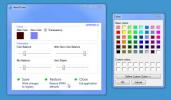Comment dormir l'écran sur Windows 10
Si vous laissez votre système sans surveillance, votre écran finira par se mettre en veille. Si vous n'y revenez pas, le système se verrouillera une fois le délai défini écoulé. Si vous souhaitez désactiver l'affichage à volonté, vous pouvez configurer le bouton d'alimentation pour le faire. Le bouton d'alimentation n'est peut-être pas le moyen le plus pratique de s'y prendre, surtout s'il est difficile à atteindre. Au lieu d'un bouton dur, vous pouvez ajouter un simple bouton logiciel et un raccourci clavier qui met l'écran en veille. Voici comment l'obtenir.
Écran de veille sur Windows 10
Pour mettre l'écran en veille avec un bouton ou un raccourci clavier, vous devez installer une application open source gratuite appelée ScreenSleep. Téléchargez-le depuis Github et l'exécuter.
L'application s'exécute dans la barre d'état système et y ajoute une icône d'affichage / moniteur. Si vous cliquez dessus, un menu s'ouvrira avec une option pour dormir l'écran. Étant donné que cela prend deux clics, le moyen le plus rapide d'utiliser l'application est son raccourci clavier.

Le raccourci clavier par défaut est Ctrl + Maj + M mais vous pouvez le modifier. Cliquez sur l'icône de l'application dans la barre d'état système et sélectionnez Paramètres dans le menu. La fenêtre des paramètres ne comporte qu'un seul élément que vous pouvez modifier, c'est-à-dire le raccourci clavier. Cliquez dans la zone où se trouve le raccourci et saisissez le nouveau que vous souhaitez utiliser.
ScreenSleep peut être configuré pour s'exécuter au démarrage à partir des paramètres intégrés de l'application.
L'application fonctionne très bien avec un seul moniteur et avec plusieurs moniteurs. Il peut accueillir à la fois un affichage externe et un affichage interne sans aucun problème. Le sommeil ne s'applique qu'aux écrans. Cela n'a rien à voir avec l'option Veille pour Windows 10. C'est une fonctionnalité entièrement différente.
Les options d'alimentation de Windows 10 vous permettent de définir le moment où l'écran est mis en veille. Vous pouvez changer lorsque le système met l'écran en veille et qu'il fonctionne parfaitement, mais il est limité dans le temps. Vous devez attendre un certain temps, même s'il ne s’agit que d’une minute, pour que l’écran se mette en veille. Cette application vous donne une méthode pour dormir à volonté.

Comme cela ne fait que mettre l'écran en veille, il ne s'agit en aucun cas d'une couche de sécurité. L'application n'est pas trop ancienne et semble être en cours de développement actif. Peut-être que cela permettra éventuellement aux utilisateurs de suspendre sélectivement un affichage.
Chercher
Messages Récents
Gestion gratuite des balises audio MP3
Les métadonnées des fichiers audio, communément appelées balises, f...
Déconnectez les périphériques USB sans utiliser l'option de suppression de matériel en toute sécurité
Lorsque vous avez commencé à utiliser votre première clé USB, quelq...
Donnez une couleur et un ton personnalisés à Windows 7 Aero avec Aero Tuner
L'une des fonctionnalités les plus exaltantes de Windows 7 au momen...